-
Holly Days
Holly Days
Version de Ri@, tube femme Lenny
Version perso, tube femme perso
***
Merci Ri@ de me permettre de traduire tes tutos
Tuto original de Ri@ => Ici
***
Matériel
***
Filtres utilisés
Toadies
Simple
Unlimited – AFS Import
Mock
AP (Lines) - Lines Silverlining
Alien Skin Eye Candy 5 – Textures
***
Couleurs
Avant plan : #bd8f6e
Arrière-plan : #ecd6c0

Préparé un dégradé linéaire
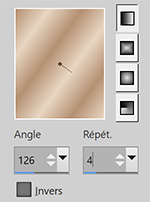
***
1. Ouvrir le fichier alpha-hollydays-Ri@
Fenêtre - Dupliquer
Fermer l’original, on travaille sur la copie
Sélectionner tout
2. Copier l’image backround
Edition – coller dans la sélection sur votre document
Sélections - Ne rien sélectionner
3. Calques – Nouveau calque Raster
Remplir du dégradé
Effets de Réflexion > Résonance

Effets de bords > Accentuer
4. Effets Toadies > Weaver
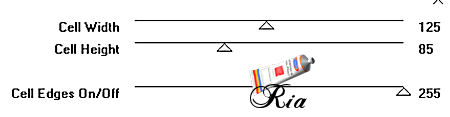
Effets Simple > Pizza Slice Mirror – Par défaut
5. Effets de Textures > Store

6. Effets Xero > Clarity, par défaut
Mettre l’opacité du calque à 60
7. Calques – Nouveau calque Raster
Sélections - Charger la sélection à partir du canal Alpha : Selectie 1
Edition – coller dans la sélection (le fichier background en mémoire)
Sélections - Ne rien sélectionner
8. Calques – Dupliquer
Effets d’image - Décalage : 0, 50, Transparent
Calques – Dupliquer
Effets d’image - Décalage : 0, -100, Transparent
9. Calques – Fusionner avec le calque du dessous – 2 fois.
Effets Filters Unlimited > AFS Import > sgborder2
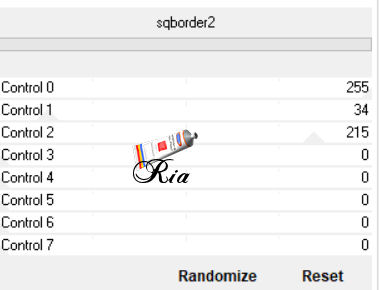
Effets 3D > Ombre portée : 0, 0, 40, 10, noir
10. Effets d’image > Mosaïque sans jointure

Opacité du calque à 30
11. Activer le calque du dessous
Sélections - Charger la sélection à partir du canal Alpha : Selectie 2
Sélections - Transformer la sélection en calque
Effets Mock > Windo

Opacité du calque à 65
Sélections - Ne rien sélectionner
Effets d’image > Mosaïque sans jointure
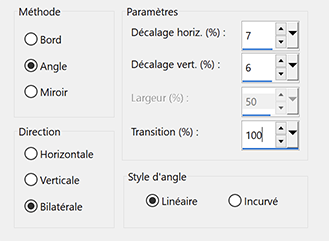
12. Activer le calque du haut
Calques – Nouveau calque Raster
Remplir de la couleur blanche
Calques – Nouveau calque de masque à partir d’une image : masque 511-franiemargot
Calques – Fusionner le groupe
Opacité du calque à 70.
13. Calques – Nouveau calque Raster
Remplir de la couleur blanche
Calques – Nouveau calque de masque à partir d’une image : MaskerRi@165
Calques – Fusionner le groupe
Effets 3D > Ombre portée : -3, -3, 35, 15, noir
14. Effets AP (Lines) > Silverlining : choisir Dotty grid dans le menu déroulant et Ok

15. Calques – Nouveau calque Raster
Sélections - Charger la sélection à partir du canal Alpha : Selectie 3
Remplir de la couleur blanche
Effets AP (Lines) > Silverlining, réglages en mémoire
Sélections - Modifier > contracter : 30 pixels
Pousser la touche Effacer du clavier
16. Garder la sélection
Activer le calque Raster 2
Sélections - Transformer la sélection en calque
Calques - Réorganiser > Placer en haut de la pile
17. Effets Alien Skin Eye Candy 5 – Textures > Weave
Dans Settings : Basket, Transparent Fill
Sélections - Ne rien sélectionner
Calques - Réorganiser > déplacer vers le bas
18. Activer le calque du haut
Calques – Fusionner avec le calque du dessous
Effets 3D > Ombre portée, en mémoire
19. Calques – Dupliquer
Image – Redimensionner à 60%, un seul calque
Réglage - Netteté > netteté
Effets d’image > Décalage : -450, 190, transparent
20. Copier et coller le tube Chrismas-cluster
Effets d’image > Décalage : 230, 190, transparent
21. Copier et coller le tube deco
Il est bien placé
Copier et coller le tube kerstklokje1 (cloche)
Placer le tube sur le cadre à droite
Copier et coller le tube kerstklokje2 (cloche)
Placer le tube sur le petit cadre à gauche
Copier et coller le tube tekst-746 - Hollydays
Placer en bas à droite
22. Images – Ajouter des bordures
1 pixel – couleur d’avant plan
45 pixels – couleur blanche
23. Baguette magique, sélectionner la bordure blanche
Effets AP (Lines) > Silverlining, réglages en mémoire
Ne rien sélectionner
24. Images – Ajouter des bordures
1 pixel – couleur d’avant plan
5 pixels – couleur blanche
5 pixels – couleur d’avant plan
1 pixel – couleur blanche
25. Copier – Coller le tube Leny_vrouw816
Image – Redimensionner à 85%, un seul calque
Effets d’image > Décalage : -150, -10, transparent
Effets 3D > Ombre portée : 0, 0, 50, 30, noir
26. Copier – Coller le tube deco2
Il est bien placé
Signer votre créa
Images – Ajouter des bordures
1 pixel – couleur d’avant plan
Enregistrer en format Jpeg
***
Merci d'avoir suivi ce tuto, j'espère qu'il vous a plu
Fait le 16 décembre 2021
***
Vous pouvez m'envoyer vos versions,
je me ferai un plaisir de les mettre sur la galerie
colybrix@hotmail.com
***
Vos versions => Ici
-
Commentaires




















